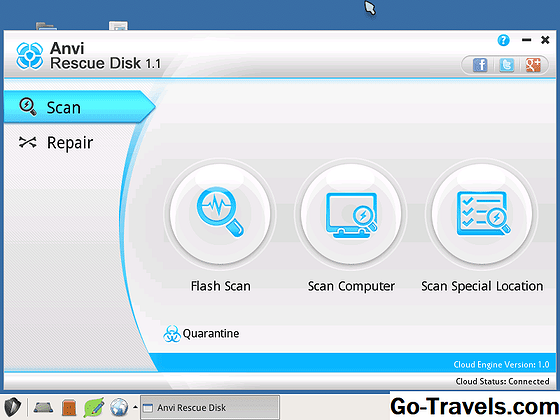Термін "перегляду анонімного перегляду" охоплює широкий спектр запобіжних заходів, які веб-серфери можуть прийняти, щоб не виявити їхню активність в Інтернеті. Мотиви для перегляду анонімного перегляду - це безліч завдань, і конфіденційність, і безпека знаходяться на передньому плані багатьох користувачів інтернету. Незалежно від того, наскільки це може бути натхнення для перегляду в приватному режимі, суть полягає в тому, що багато людей хочуть не залишати слідів.
Проксі-сервери для перегляду анонімності
Перегляд анонімного перегляду може включати в себе використання брандмауерів та проксі-серверів, щоб запобігти перегляду веб-серфінгом, у тому числі вигадливих осіб, а також постачальників послуг Інтернету та уряду. Ці типи заходів для перегляду анонімного перегляду зазвичай використовуються в країнах, де обмежений доступ до Інтернету, а також на робочому місці або на кампусі.
Перегляд анонімного перегляду через спеціалізовані програми
Деякі веб-переглядачі призначені для досягнення анонімності без великого втручання користувача. Tor Browser є прекрасним прикладом цього, поширення вашого вхідного і вихідного трафіку через серію віртуальних тунелів. Тим часом WhiteHat Aviator використовує більш безпечний підхід. Для тих, хто займається цензурою, PirateBrowser може запропонувати рішення.
Перегляд анонімного перегляду в веб-браузері
Для більшості веб-серферів, однак, переглядач анонімного перегляду передбачає очищення своїх треків від інших, які можуть мати доступ до того самого комп'ютера або мобільного пристрою, який вони використовують зараз. Найпопулярніші веб-переглядачі пропонують способи перегляду в приватному режимі та не залишають історії або інших приватних даних, таких як кеш-пам'ять або файли cookie, що залишилися в кінці сеансу перегляду. Однак це не зберігає інформацію приватною від адміністратора чи провайдера.
Як активувати режим перегляду анонімного перегляду
Методи активації перегляду анонімного перегляду відрізняються між браузерами, операційними системами та типом пристроїв. Шукайте інформацію про ваш браузер у наступному списку.
Перегляд інкогніто в Internet Explorer

Internet Explorer 11 пропонує переглядати анонімний образ у вигляді режиму перегляду InPrivate, який легко активується через меню безпеки Безпеки або за допомогою простих комбінацій клавіш. При активному перегляді InPrivate IE11 не зберігає жодних приватних файлів даних, таких як кеш-пам'ять та файли cookie. Перегляд і історія пошуку видаляються під час використання анонімного перегляду в Internet Explorer. Щоб розпочати сеанс перегляду InPrivate:
- Відкрийте IE11 і натисніть кнопку Механізм значок у верхньому правому куті вікна браузера.
- Наведіть курсор на Безпека у спадному меню та виберіть Перегляд InPrivate з підменю, що з'явиться. Ви також можете скористатися комбінацією клавіш Ctrl + Shift + P щоб увімкнути функцію InPrivate Browsing.
Закрийте існуючі вкладки або вікна, щоб повернутися до стандартного режиму перегляду.
Перегляд анонімного перегляду у старих версій IE
Перегляд InPrivate також доступний в декількох старих версіях Internet Explorer, включаючи IE10, IE9 та IE8.
Перегляд анонімного перегляду в Google Chrome

Настільні / ноутбукові користувачі
В Google Chrome перегляду анонімного перегляду здійснюється за допомогою магії режиму анонімного перегляду. Під час перегляду веб-сторінок в режимі інкогніто, ваша історія та інші особисті дані не зберігаються на жорсткому диску. Введення режиму перегляду анонімного перегляду в Chrome легко:
- Виберіть основний меню кнопка в Chrome. Він розташований у верхньому правому куті та складається з трьох вертикально вирівняних точок.
- Виберіть Нове анонімне вікно у спадному меню, що з'явиться. Якщо ви віддаєте перевагу, скористайтеся комбінацією клавіш Ctrl + Shift + N (Windows) або Command + Shift + N (Мак).
Щоб вийти з режиму анонімного перегляду, просто закрийте вікно браузера або вкладки.
Мобільні користувачі
Якщо ви переглядаєте Інтернет з iPhone або iPad, ви можете активувати режим інкогніто в Chrome для пристроїв iOS.
Перегляд анонімного перегляду в Mozilla Firefox

Настільні / ноутбукові користувачі
Перегляд анонімного перегляду в Firefox передбачає використання режиму приватного перегляду, в якому важливі елементи, такі як файли cookie та історія завантажень, ніколи не записуються локально. Активація приватного перегляду в Firefox - це простий процес для користувачів Linux, Mac та Windows.
- Виберіть Firefox меню у верхньому правому куті вікна браузера.
- Виберіть Нове приватне вікно кнопка, щоб запустити режим приватного перегляду.
Вам може знадобитися не робити все, що ви переглядаєте в режимі приватного перегляду. Якщо ви хочете лише відкрити певну посилання в режимі приватного перегляду під час звичайної веб-сторінки браузера Firefox:
- Клацніть правою кнопкою миші на посилання.
- Коли з'явиться контекстне меню, клацніть лівою кнопкою миші Відкрити посилання в новому приватному вікні варіант
Мобільні користувачі
Firefox також дозволяє вводити режим приватного перегляду в своїх мобільних додатках: додаток для браузера Firefox для пристроїв Android і Firefox для пристроїв iOS.
Анонімний перегляд в Apple Safari

Mac OS X користувачів
Перегляд анонімного перегляду в браузері Apple Safari можна шляхом введення режиму приватного перегляду через панель меню. Перебуваючи в режимі приватного перегляду, всі приватні дані, включаючи історію веб-перегляду та інформацію про автозаповнення, не зберігаються, що забезпечує анонімний перегляд веб-сторінок. Щоб увійти в режим приватного перегляду на Mac:
- На панелі меню Safari виберітьФайл.
- Виберіть Нове приватне вікно у спадному меню, що з'явиться, або використовувати комбінацію клавіш Shift + Command + N.
Користувачі Windows
Користувачі Windows можуть входити в приватний браузер у спосіб, подібний до користувачів Mac.
- Виберіть Механізм значок у верхньому правому куті браузера Safari.
- Виберіть Приватний веб-переглядач у спадному меню, що з'явиться.
- Виберіть в порядку кнопка
Користувачі мобільного пристрою для iOS
Люди, які використовують Safari на своїх пристроях iPhone або iPads, можуть ввійти в режим перегляду анонімного перегляду в додатку Safari для iOS.
Перегляд анонімного перегляду в Microsoft Edge

Браузер Microsoft Edge у Windows 10 дозволяє переглядати анонімно через свій режим перегляду InPrivate, доступний через Інші дії меню
- Відкрийте веб-переглядач Edge.
- Виберіть Інші дії меню, яке представлено трьома точками.
- Виберіть Нове вікно InPrivate з випадаючого меню, що з'явиться.
Перегляд анонімного перегляду в Opera

Користувачі Windows
Opera дозволяє включити режим перегляду анонімного перегляду за вашим вибором нової вкладки або нового вікна. Залежно від ваших уподобань, приватна вкладка або вікно можна отримати за допомогою меню або через комбінацію клавіш.
- Виберіть Opera меню значок у верхньому лівому куті вікна браузера, щоб відкрити бічне вікно.
- Виберіть Нове приватне вікно з варіантів, які з'являються. Якщо ви віддаєте перевагу, скористайтеся комбінацією клавіш Ctrl + Shift + N почати перегляд анонімного перегляду.
Користувачі Mac
Виберіть користувачів Mac OS XФайл в меню Opera, розташоване у верхній частині екрана та виберіть Нове анонімне вікно варіант Вони також можуть використовувати комбінацію клавіш Command + Shift + N.
Перегляд анонімного перегляду в браузері Dolphin

Веб-переглядач Dolphin для пристроїв Android і iOS пропонує різноманітний набір функцій для користувачів мобільних пристроїв, що включають в себе перегляди сторінок в режимі анонімного перегляду. Активовано через основний меню Приватний режим Dolphin гарантує, що історія веб-перегляду та інші особисті дані, створені під час сеансу перегляду, не зберігаються на вашому пристрої після завершення програми.